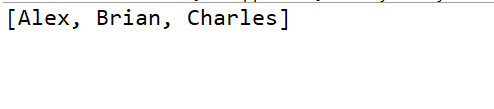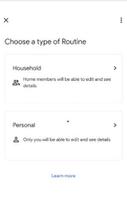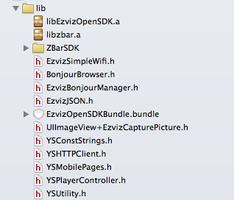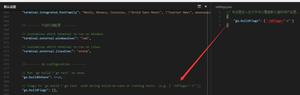如何创建Google Home提醒

Google Home的提醒越来越完善。 这是如何使用基于位置的提醒。
信不信由你,提醒并不总是出现在Google Home的功能上(沃尔玛为69美元)。 尽管语音提醒功能已经可以使用Google Now和Android手机上的Google Assistant多年了,但直到最初的Google Home投放市场将近一年后,才可以使用Google的智能扬声器创建提醒功能。
结果是Google继续改进提醒功能。 不要与会记住您将按键放置在何处的功能混淆,可以通过多种方式直接通过扬声器本身或通过Android或iOS设备使用Google Home创建提醒。
您可以在Google Home上使用提醒进行所有操作。
我总是说“ OK,Google”,但“ Hey,Google”也可以。 您可以指定时间,也可以使用一般时间,例如早上或晚上。 您还可以使用上下文时间,例如“从现在开始20分钟”。
要使用Google Home管理提醒,请说出以下内容:
最近,Google为Google Home用户推出了一种新型提醒:基于位置的提醒。
您将使用相同的基本构造来创建任何基于位置的提醒。 像这样说:“好的,谷歌,当我到达[位置]时提醒我[操作]。” 以下是一些更具体的示例:
Google做到了这一点,因此这些基于位置的提醒可用于四种不同的位置类别:特定的街道地址,您预定义的住所和工作地点(对于这些情况,您只需说“我在家时”或“我在工作时” ”,一般商店(例如杂货店或咖啡店)和特定商家(沃尔玛,Trader Joe s等)。
而且由于您的Google Home扬声器留在家里,当您到达提醒的设置位置时,所有基于位置的提醒的通知都会显示在手机上。 (要使其在iOS设备上运行,您需要安装Google Assistant应用。)
如果您想通过手机手动创建提醒,则可以使用Android或iOS上的助手来完成。 只需确保手机或平板电脑登录到正确的帐户,并连接到与Google Home扬声器相同的Wi-Fi网络即可。
在助手应用程序中,您可以说出相同的口头命令来使用您的声音创建提醒。 或者,您可以手动输入提醒。
要输入提醒,请启动助手,然后点击右上角的蓝色按钮以打开“浏览”选项卡。 点击您的资料,然后点击添加提醒。 输入标题,然后选择时间以及是否重复。 点击右上角的复选标记将其保存。
要通过电话编辑提醒,请返回至您的资料并点击查看全部。 点击特定的提醒以进行编辑或删除。
提醒时间到了,您会在手机上收到推送通知,并且Google Home会亮起,并说:“我有[姓名]提醒。” 接下来的10分钟,单个白色LED将保持点亮状态。
如果您没有收到提醒,可以说:“好,Google,我的通知是什么?” 或者,“好的,谷歌,我的提醒是什么?” 返回Google应用中的“您的资料”,检查手机上的提醒。
要关闭提醒通知,请在Android或iOS上打开Google Home应用,然后点击左上方的三行汉堡包按钮以展开左侧菜单。 转到“更多设置”,然后在“设备”下选择“电话”或您的Google Home设备。 在通知旁边,点击切换开关以关闭通知。
首次发布,2017年9月27日。更新,3月26日:|本文已更新,包括针对Google Home扬声器的其他提醒功能。
以上是 如何创建Google Home提醒 的全部内容, 来源链接: utcz.com/wiki/668995.html